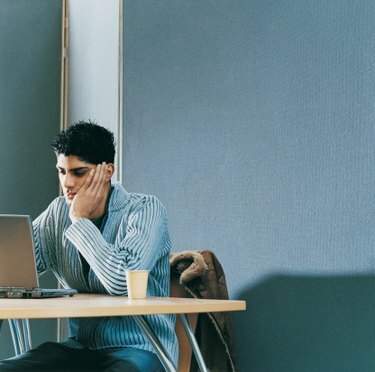
Word vám umožňuje ušetřit čas automatickým vkládáním horních indexů citací.
Microsoft Word 2007 a 2010 usnadňují vložení čísla citace horního indexu. Chcete-li vytvořit citaci horního indexu ručně, můžete použít nástroje horního indexu na pásu karet. Chcete-li však ušetřit čas a námahu a zlepšit formátování papíru, použijte nástroje pro automatické poznámky pod čarou a vysvětlivky aplikace Word. Tato funkce automaticky vloží citaci horního indexu, aniž byste museli použít nastavení horního indexu; navíc propojí číslo horního indexu s odpovídající poznámkou pod čarou nebo vysvětlivkou. Kromě toho tato funkce spravuje a automaticky aktualizuje číslování citací; pokud kamkoli do dokumentu vložíte novou poznámku pod čarou, Word jí přiřadí správné číslo a v případě potřeby dokonce změní čísla následujících poznámek pod čarou.
Automatická citace
Krok 1
Klikněte do textu, kam chcete vložit horní index citace. Obvykle je to bezprostředně za koncovým interpunkčním znaménkem ve větě, která odkazuje na citovaný zdroj.
Video dne
Krok 2
Klikněte na kartu „Odkazy“ na pásu karet.
Krok 3
Klikněte na tlačítko „Vložit poznámku pod čarou“ nebo na tlačítko „Vložit vysvětlivku“, které se nachází v části Poznámky pod čarou na pásu karet. Word do textu vloží automaticky očíslovaný horní index citace a přidá i odpovídající číslo horního indexu v dolní části stránky, pokud jste vložili poznámku pod čarou, nebo na konci dokumentu, pokud jste vložili koncová poznámka.
Manuální citace
Krok 1
Klikněte do textu, kam chcete vložit horní index citace. Obvykle je to bezprostředně za koncovým interpunkčním znaménkem ve větě, která odkazuje na citovaný zdroj.
Krok 2
Klikněte na kartu "Domů" na pásu karet.
Krok 3
Klikněte na tlačítko "Horní index" na pásu karet ve skupině Písmo. Název tlačítka zobrazíte najetím kurzoru na něj.
Krok 4
Zadejte číslo citace.
Krok 5
Znovu klikněte na tlačítko "Horní index" a vraťte se k normálnímu psaní.



